Verwalten von Kennwörtern mit dem Edge-Browser in Windows 10
Microsoft fügt ständig neue Funktionen hinzuseinen Edge-Browser. Tatsächlich haben wir Ihnen einige der neuen Verbesserungen von Edge für das Windows 10 Creators Update gezeigt, das im April dieses Jahres veröffentlicht werden soll.
Wenn Sie Windows 10 und den Edge-Browser noch nicht kennen,Sie sollten auch mit den grundlegenden Funktionen vertraut sein. Wie bei anderen modernen Webbrowsern können Sie mit Microsoft Edge Ihre Website-Passwörter speichern und verwalten.
Verwalten von Website-Passwörtern in Edge
- Stellen Sie sicher, dass Edge so eingestellt ist, dass Ihre Passwörter gespeichert werden, indem Sie oben rechts auf die Schaltfläche Mehr klicken. Es ist das Auslassungssymbol (…).

- Gehen Sie zu Einstellungen> Erweiterte Einstellungen anzeigen und scrollen Sie nach unten zu Datenschutz und Dienstleistungen Abschnitt und einschalten Angebot zum Speichern von Passwörtern.
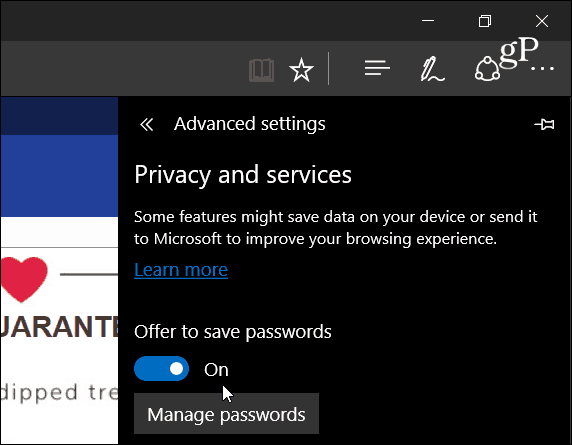
- Gehen Sie nun zu einer Website, für die ein Kennwort erforderlich ist, und geben Sie Ihre Anmeldeinformationen ein, um sich anzumelden. Am unteren Bildschirmrand wird ein Rahmen angezeigt, in dem Sie gefragt werden, ob Edge das Kennwort speichern soll. Klicken Sie auf Ja.
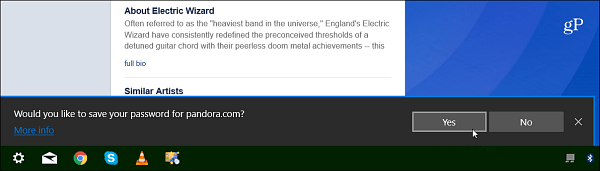
- Wähle aus Passwörter verwalten Taste (unter dem Schalter zum Einschalten des PasswortsSpeichern), um eine Liste der Sites anzuzeigen, für die Sie Edge zum Speichern festgelegt haben. Von hier aus können Sie das Passwort einer Site bearbeiten, indem Sie darauf klicken. Um ein Passwort zu löschen, bewegen Sie den Mauszeiger über die Site in der Liste und klicken Sie auf X auf der rechten Seite.
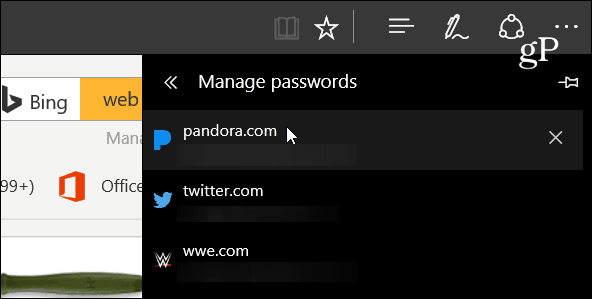
- Sie können auch alle gespeicherten Passwörter auf einen Schlag im Abschnitt Browserdaten löschen löschen. Gehe zu Einstellungen> Browserdaten löschen> Wählen Sie aus, was gelöscht werden soll und aktivieren Sie die Option Passwörter. Dadurch wird verhindert, dass Edge beim Besuch der Anmeldeseite einer Site automatisch Kennwörter eingibt.
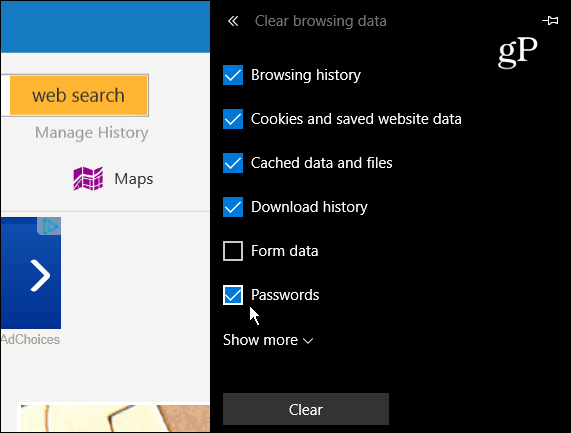
- Sie können die Kennwörter auch im Applet der Systemsteuerung mit dem Namen Credential Manager anzeigen. Um dorthin zu gelangen, drücken Sie einfach die Windows-Taste und Art: Qualifikationsmanager und wählen Sie das Ergebnis oben aus.
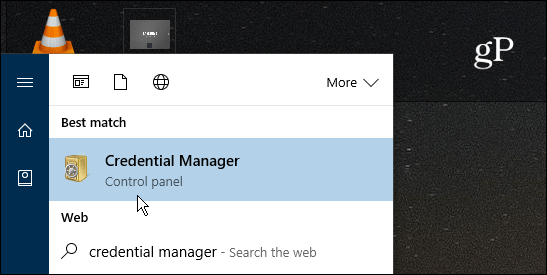
- Wählen Web-Anmeldeinformationen und Sie finden jedes Konto in der Liste. Während die Passwörter verschlüsselt sind, können Sie auf klicken Show Link, um es zu sehen. Sie werden jedoch aufgefordert, zuerst Ihr Windows-Kontokennwort einzugeben. Dies ist wie ein Hauptkennwort, das in Drittanbieter-Managern wie LastPass oder anderen Browsern wie Firefox erforderlich ist.
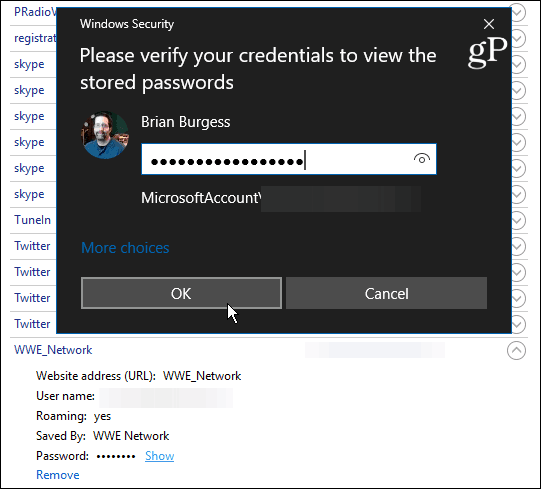
Zusammenfassen
Es ist zwar großartig, dass Sie Ihre verwalten könnenKennwörter mit Edge Wenn Sie Bedenken hinsichtlich der Sicherheit haben (insbesondere auf einem gemeinsam genutzten PC), sollten Sie stattdessen ein Drittanbieter-Tool wie 1Password oder LastPass in Betracht ziehen.
Stellen Sie vor allem sicher, dass die Bestätigung in zwei Schritten für jeden Onlinedienst aktiviert ist, der dies unterstützt. Weitere Informationen hierzu finden Sie unter: Zwei-Faktor-Authentifizierungshandbuch - Sichern Sie Ihr Online-Leben.
Weitere nützliche Tipps zum Schutz Ihrer Online-Konten finden Sie in den folgenden Artikeln:
- So erstellen Sie ein leicht zu merkendes sicheres Passwort
- Machen Sie Ihre Passwörter leistungsfähiger: Lektionen von einem Schlosser
- Passwörter sind defekt: Es gibt eine bessere Möglichkeit zur Authentifizierung
Was ist mit Ihnen? Ob Sie Edge verwenden oder nicht, wie verwalten Sie Ihre Website-Passwörter und bewahren sie sicher auf? Hinterlasse unten einen Kommentar und lass es uns wissen.

![Verwalten von Windows-Passwörtern mit Windows Vault [How-To]](/images/microsoft/manage-windows-passwords-using-windows-vault-how-to.png)




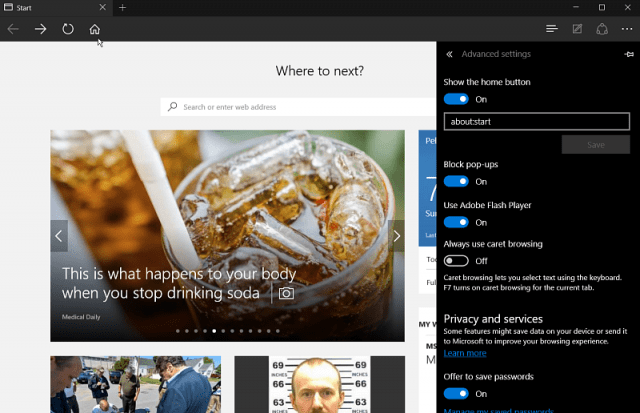



Hinterlasse einen Kommentar